录屏win10播放视频没声音怎么办 win10录屏视频没有声音如何处理
更新时间:2022-05-07 10:04:58作者:xinxin
有些小伙伴在日常使用win10安装版电脑玩游戏的时候,对于一些对局,有些用户会选择将其录制下来,而在通过win10系统自带的录屏功能进行录制视频之后,播放时总是没有声音出现,对此录屏win10播放视频没声音怎么办呢?这里小编就来告诉大家win10录屏视频没有声音处理方法。
推荐下载:win1032位系统下载
具体方法:
1、点击电脑屏幕左下角的“开始”图标。
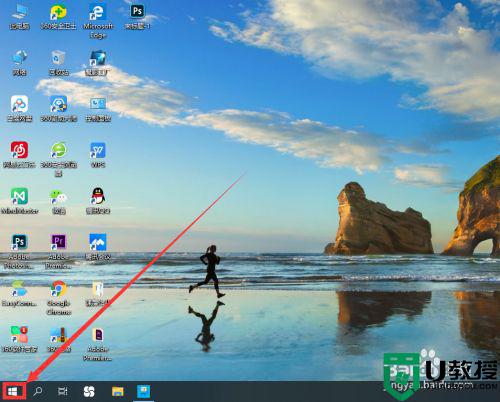
2、点击新界面内的“设置”。
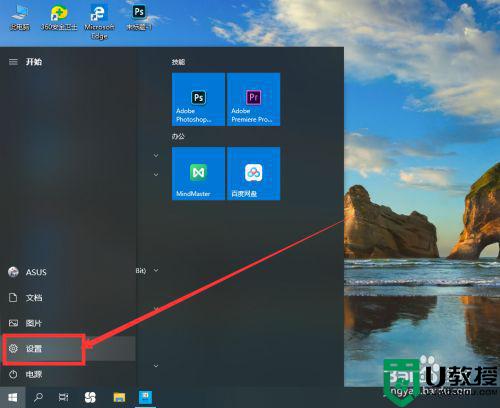
3、在设置内找到“游戏”,点击。
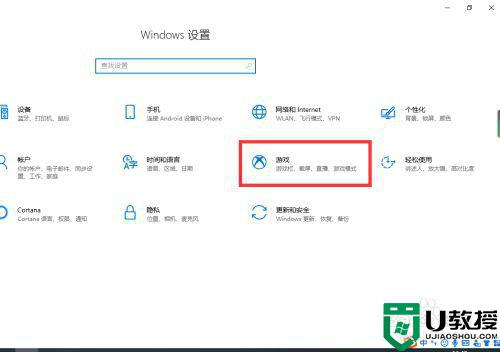
4、点击左侧栏内的“屏幕截图”。
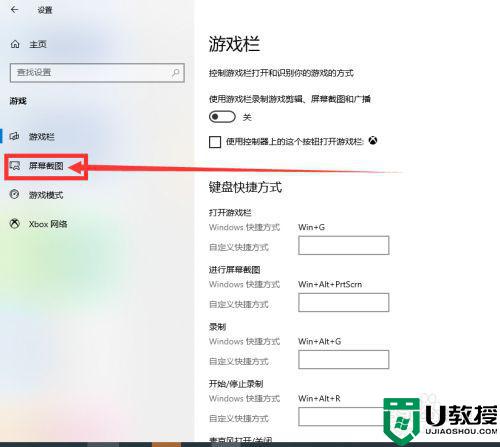
5、在右侧找到“在我录制游戏时录制音频”下方按钮,当前处于关闭状态如图。
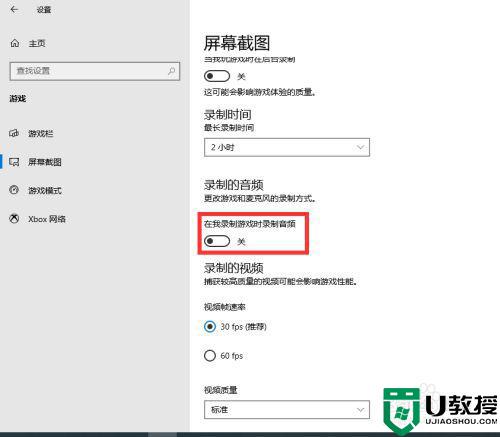
6、点击该按钮,打开“在我录制游戏时录制音频”设置即可。
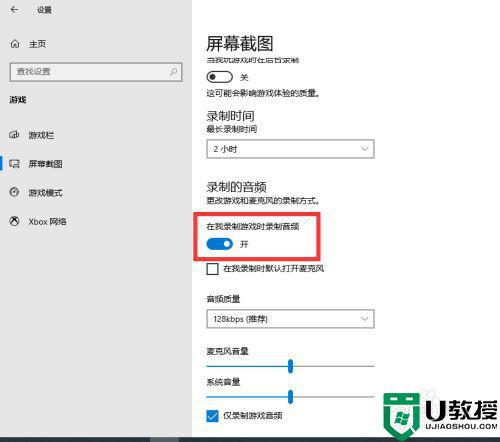
上述就是小编教大家的win10录屏视频没有声音处理方法了,碰到同样情况的朋友们赶紧参照小编的方法来处理吧,希望能够对大家有所帮助。
录屏win10播放视频没声音怎么办 win10录屏视频没有声音如何处理相关教程
- win10播放器没画面有声音怎么办 win10播放视频有声音没画面修复方法
- win10电脑怎么录屏带声音 win10电脑如何录屏幕视频和声音
- win10录屏没有声音怎么办 win10自带的录屏没声音处理方法
- win10录屏没有声音怎么办 win10自带录屏没有声音如何解决
- win10录屏为什么没有声音 win10系统录制视频没有声音解决方法
- 腾讯会议共享屏幕播放视频没声音win10的解决教程
- 为什么window10录屏没有声音 win10录屏没有声音怎么回事
- win10xbox录屏没有声音怎么回事 win10xbox录屏没有声音如何解决
- 戴尔电脑录屏没声音怎么办win10 戴尔电脑录屏没有声音如何处理
- win10录屏结束后没有声音怎么办 win10录屏结束后没有声音的处理方法
- Win11如何替换dll文件 Win11替换dll文件的方法 系统之家
- Win10系统播放器无法正常运行怎么办 系统之家
- 李斌 蔚来手机进展顺利 一年内要换手机的用户可以等等 系统之家
- 数据显示特斯拉Cybertruck电动皮卡已预订超过160万辆 系统之家
- 小米智能生态新品预热 包括小米首款高性能桌面生产力产品 系统之家
- 微软建议索尼让第一方游戏首发加入 PS Plus 订阅库 从而与 XGP 竞争 系统之家
热门推荐
win10系统教程推荐
- 1 window10投屏步骤 windows10电脑如何投屏
- 2 Win10声音调节不了为什么 Win10无法调节声音的解决方案
- 3 怎样取消win10电脑开机密码 win10取消开机密码的方法步骤
- 4 win10关闭通知弹窗设置方法 win10怎么关闭弹窗通知
- 5 重装win10系统usb失灵怎么办 win10系统重装后usb失灵修复方法
- 6 win10免驱无线网卡无法识别怎么办 win10无法识别无线网卡免驱版处理方法
- 7 修复win10系统蓝屏提示system service exception错误方法
- 8 win10未分配磁盘合并设置方法 win10怎么把两个未分配磁盘合并
- 9 如何提高cf的fps值win10 win10 cf的fps低怎么办
- 10 win10锁屏不显示时间怎么办 win10锁屏没有显示时间处理方法

